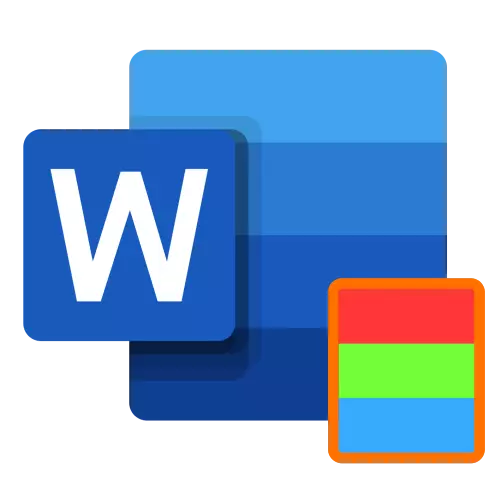
మైక్రోసాఫ్ట్ వర్డ్ "పూరక" కోసం మార్పులేని రంగు మరియు ఇతర ఎంపికలపై పేజీ యొక్క నేపథ్యాన్ని మార్చగల సామర్థ్యాన్ని అందిస్తుంది, వీటిలో ప్రవణత, నిర్మాణం, నమూనా మరియు నమూనా. ఈ క్రింది విధంగా పత్రానికి వాటిలో దేనినైనా వర్తిస్తాయి:
- "డిజైనర్" ట్యాబ్కు వెళ్లండి. 2012 - 2016 వెర్షన్లు, 2010 లో "డిజైన్", "పేజీ మార్కప్", 2003 లో - "ఫార్మాట్".
- పేజీ బటన్ల పేజీ రంగులో కుడివైపున మెనుని విస్తరించండి.
- తగిన ఎంపికను ఎంచుకోండి.
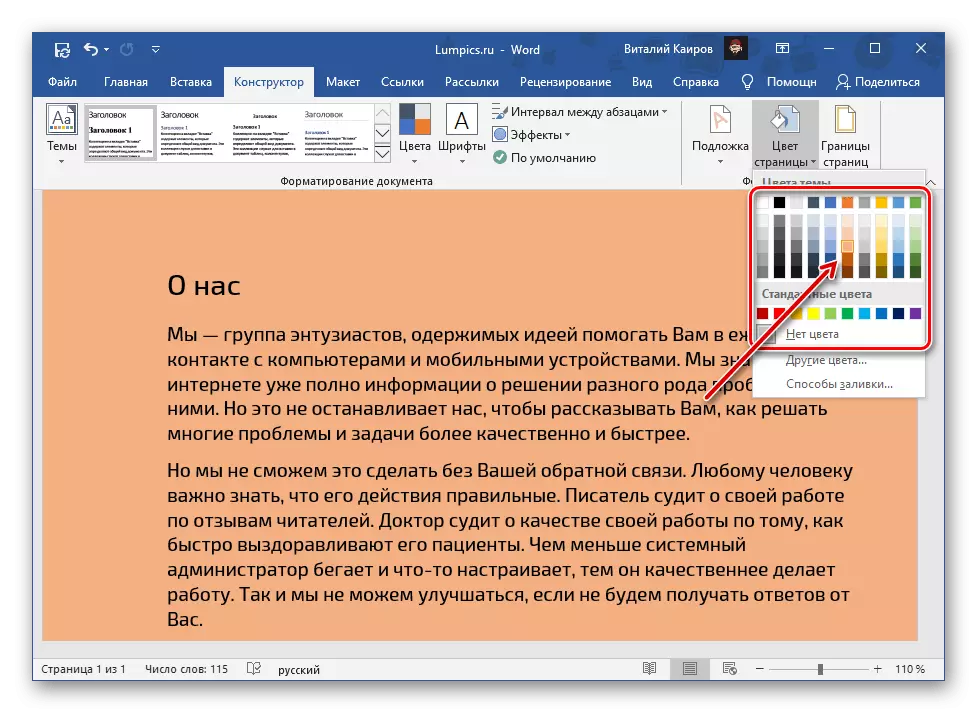
డిఫాల్ట్ పాటు మరియు పాలెట్ సమర్పించబడిన, మీరు రెండు "ఇతర రంగులు ..." ఇన్స్టాల్ చేయవచ్చు:
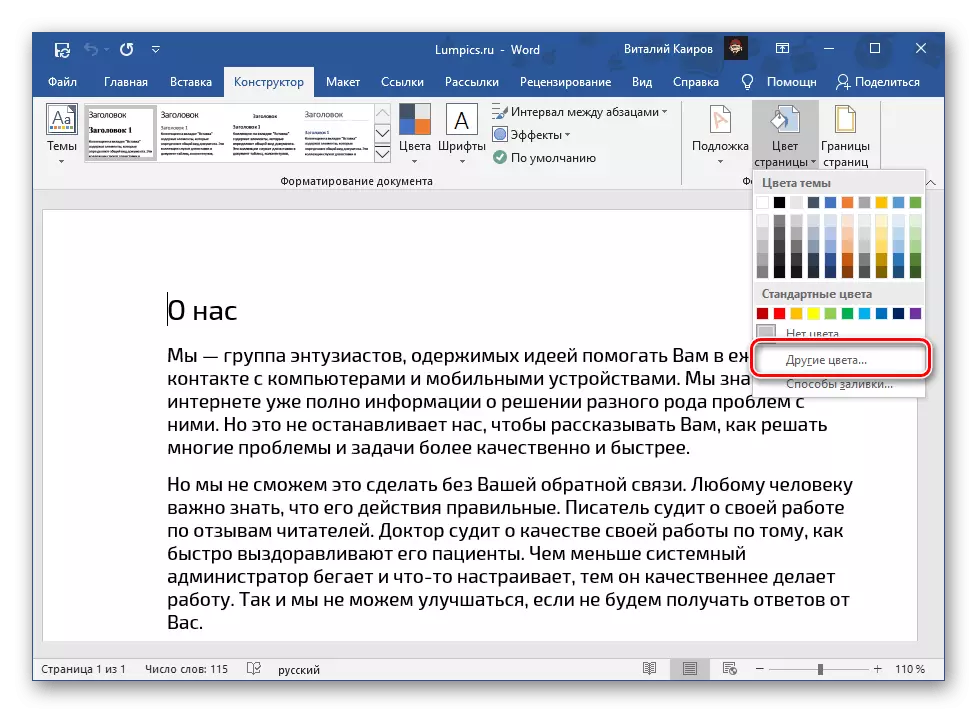
- "ఆర్డినరీ";
- "శ్రేణి".
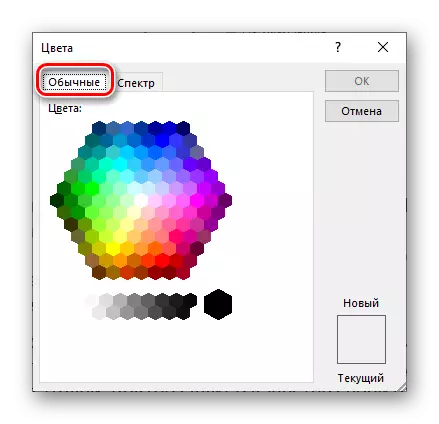
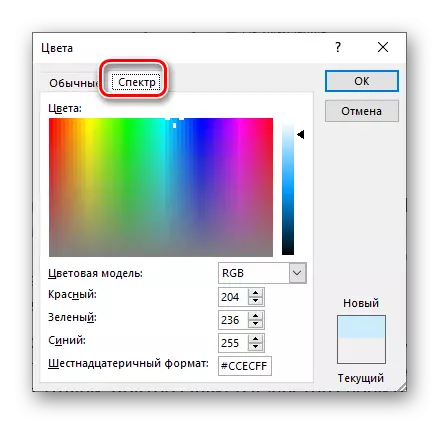
పోయడం పద్ధతుల ఎంపిక ... "క్రింది ఎంపికలకు యాక్సెస్ అందిస్తుంది:
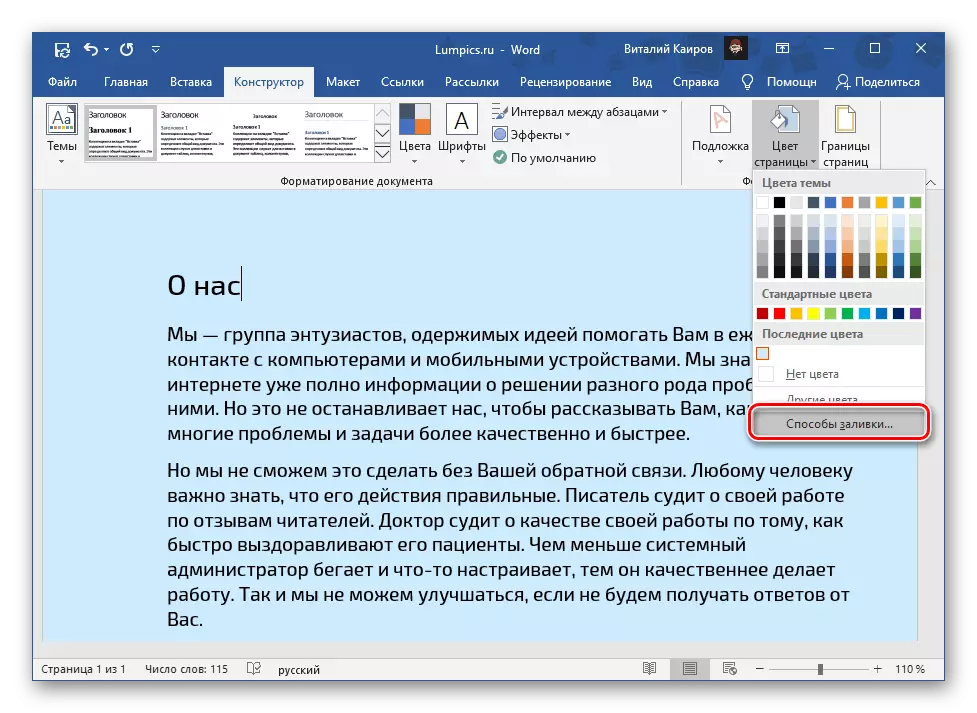
- ప్రవణత;
- ఆకృతి;
- నమూనా;
- డ్రాయింగ్.
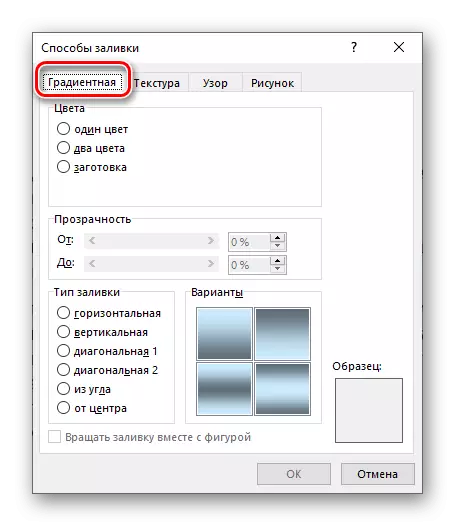
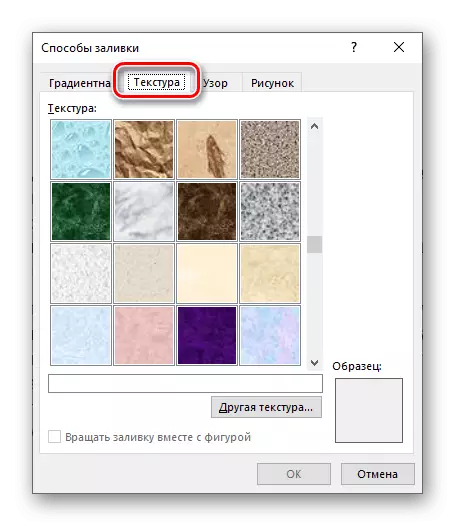
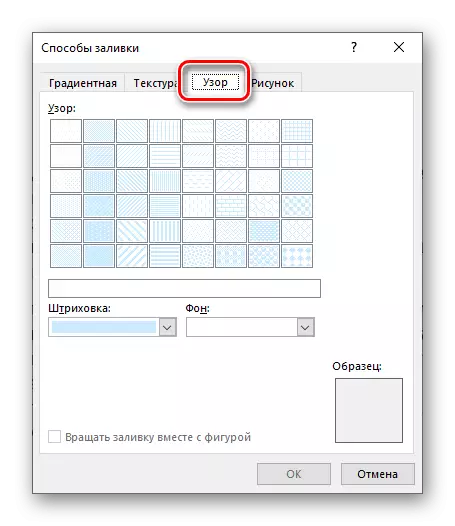
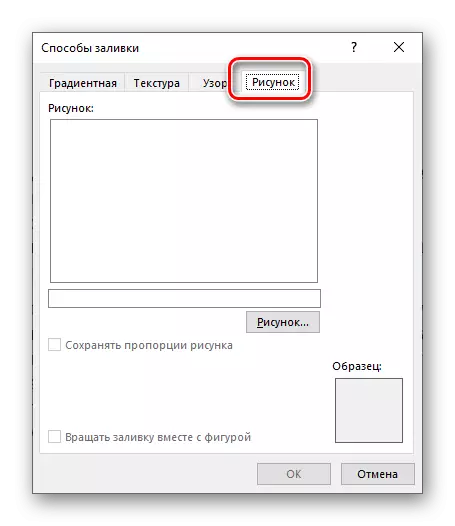
వాటిని ప్రతి, ఇది ప్రదర్శన పారామితులు అనేక మార్చడానికి అవకాశం ఉంది. చివరి ఎంపిక ("ఫిగర్") మీరు ఒక ఫైల్ నుండి ఒక చిత్రాన్ని, ఒప్పుక రిపోజిటరీ నుండి ఇన్సర్ట్ లేదా బింగ్ లో కనుగొనడానికి అనుమతిస్తుంది.
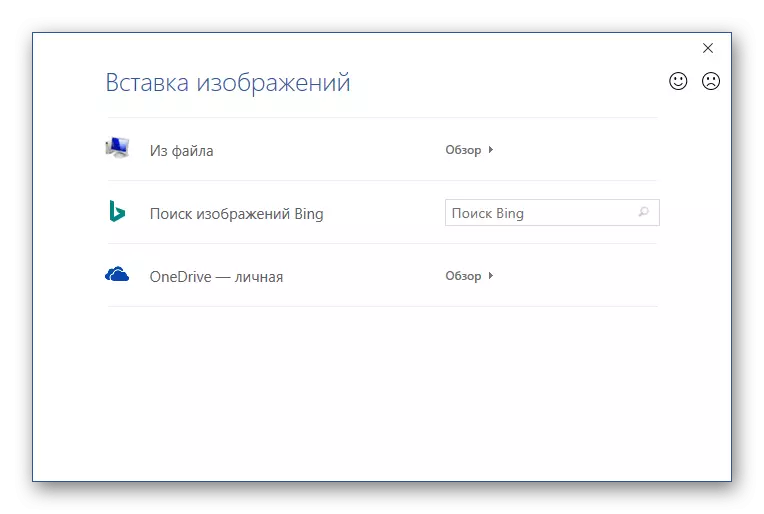
"ఫైల్ నుండి" ఎంచుకోవడం Windows "Explorer" లో ప్రీసెట్ తెరవబడుతుంది, దీనిలో మీరు సరైన చిత్రంతో డైరెక్టరీకి వెళ్లాలి, దాన్ని ఎంచుకోండి మరియు "అతికించండి",
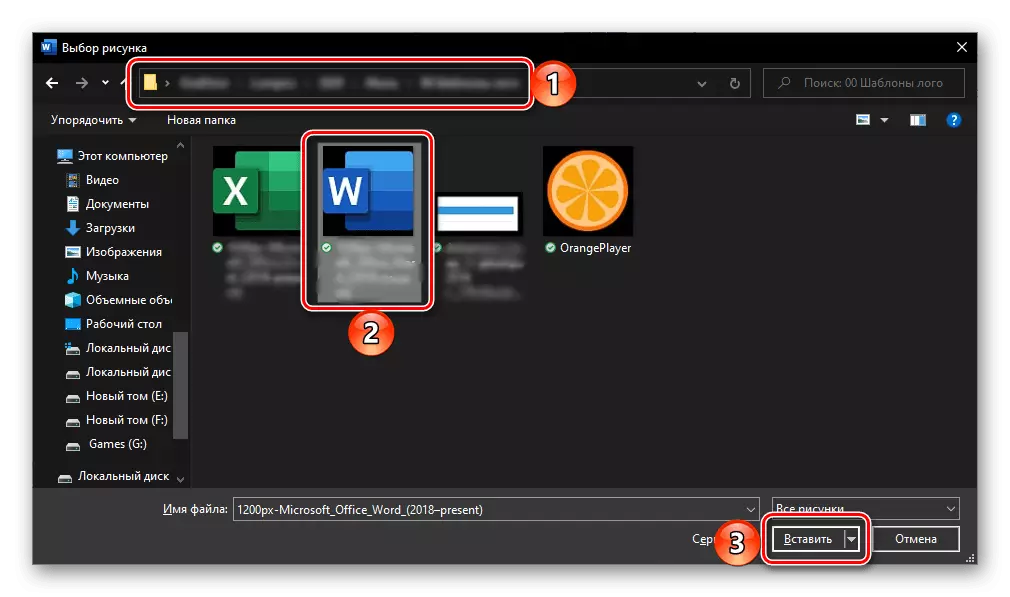
ఆపై డైలాగ్ బాక్స్లో మీ ఉద్దేశాలను నిర్ధారించండి.
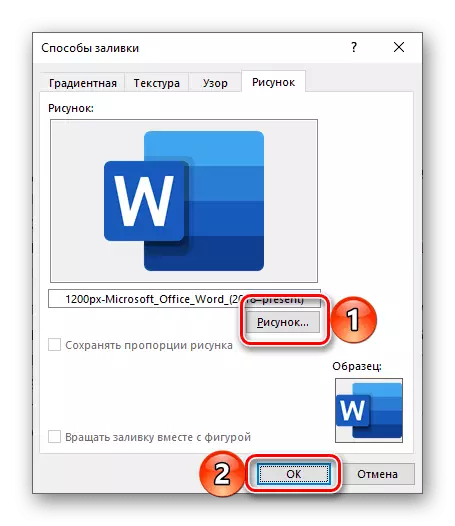
ఇది మోనోఫోనిక్ లేదా చాలా విరుద్ధమైన చిత్రాలను ఎంచుకోవడానికి చాలా అవసరం, లేకపోతే, మొత్తం టెక్స్ట్ లేదా దానిలో భాగం, దిగువన మా ఉదాహరణలో, పేలవంగా రీడబుల్ అవుతుంది.
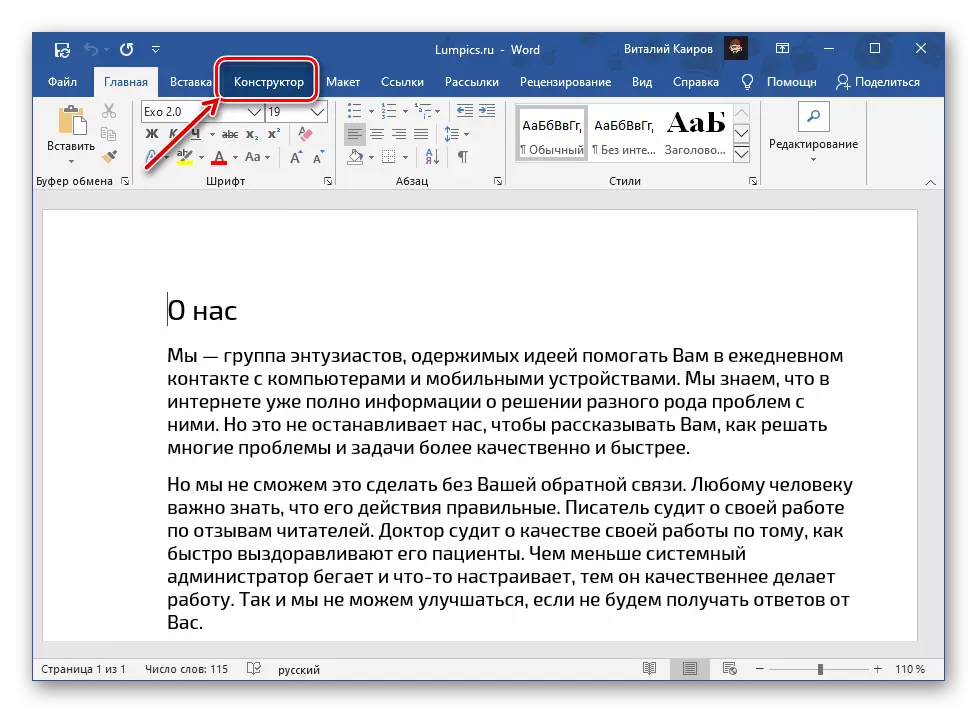
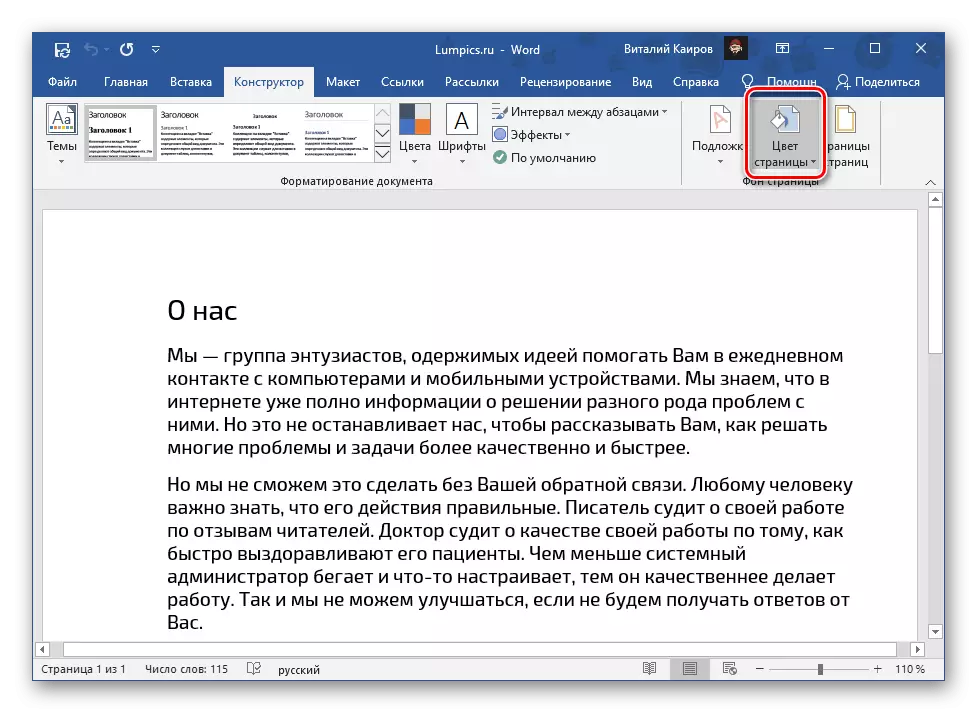
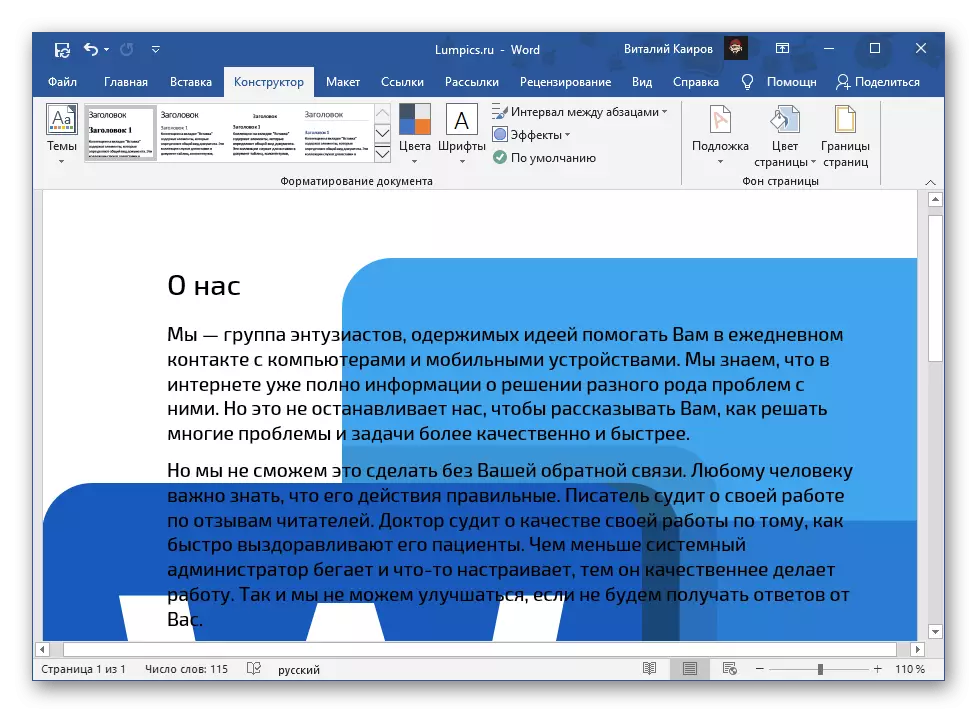
అందువలన, పదం ఒక రంగు పేజీని మాత్రమే చేయలేము, కానీ నేపథ్యంగా ఏదైనా ఏకపక్ష చిత్రం లేదా నమూనాను కూడా వాడండి. అదనంగా, మేము గతంలో ఒక ప్రత్యేక వ్యాసంలో వ్రాసిన ఒక ఉపరితలం, జోడించడానికి అవకాశం ఉంది.
మరింత చదవండి: వర్డ్ లో ఒక ఉపరితల చేయడానికి ఎలా
సవరించిన నేపథ్యంతో ముద్రణ పత్రాలు
అప్రమేయంగా, పదం సవరించిన, వేర్వేరు టెక్స్ట్ ఫైల్స్ నేపథ్య ప్రింట్ లేదు, మరియు అది ఒక మార్పులేని రంగు లేదా ఒక పూర్తి స్థాయి చిత్రం ఉపయోగించిన లేదో పట్టింపు లేదు. మార్పులు మరియు డాక్యుమెంట్ వెర్షన్ ప్రింటర్ను ఉపయోగించి ముద్రించబడటానికి, మీరు ప్రోగ్రామ్ డిస్ప్లే సెట్టింగ్లను మార్చాలి.
- "ఫైల్" మెనును కాల్ చేసి "పారామితులు" కు వెళ్లండి.
- తెరుచుకునే విండోలో, "ప్రదర్శన" ట్యాబ్కు వెళ్లండి.
- అంశం "ప్రింట్ నేపథ్య రంగులు మరియు చిత్రాలను" సరసన తనిఖీ పెట్టెను ఇన్స్టాల్ చేయండి మరియు నిర్ధారించడానికి "OK" బటన్పై క్లిక్ చేయండి.
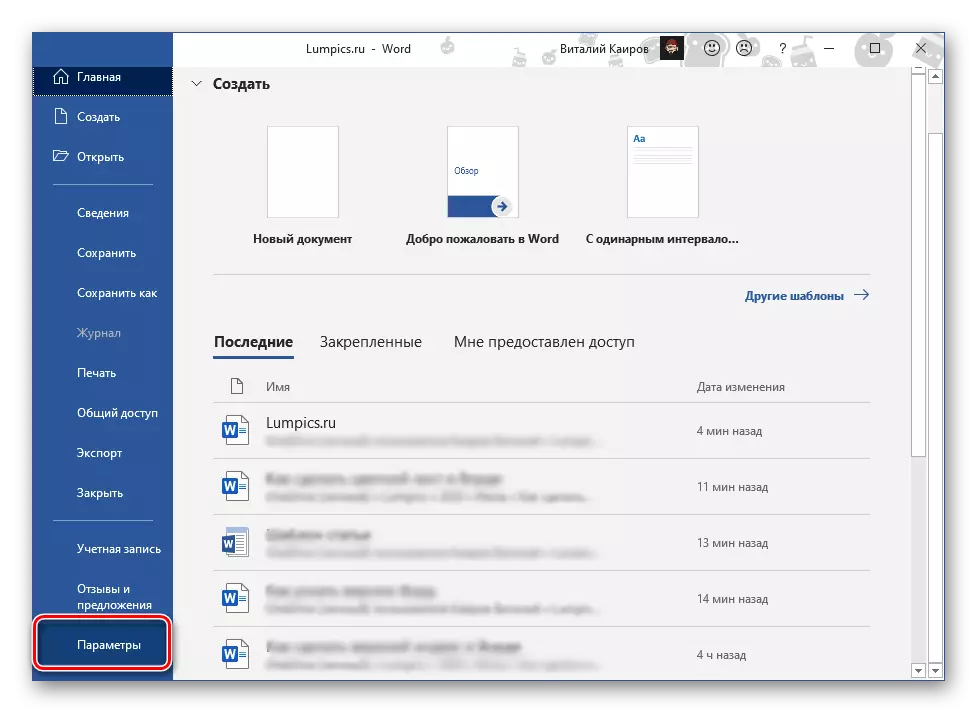
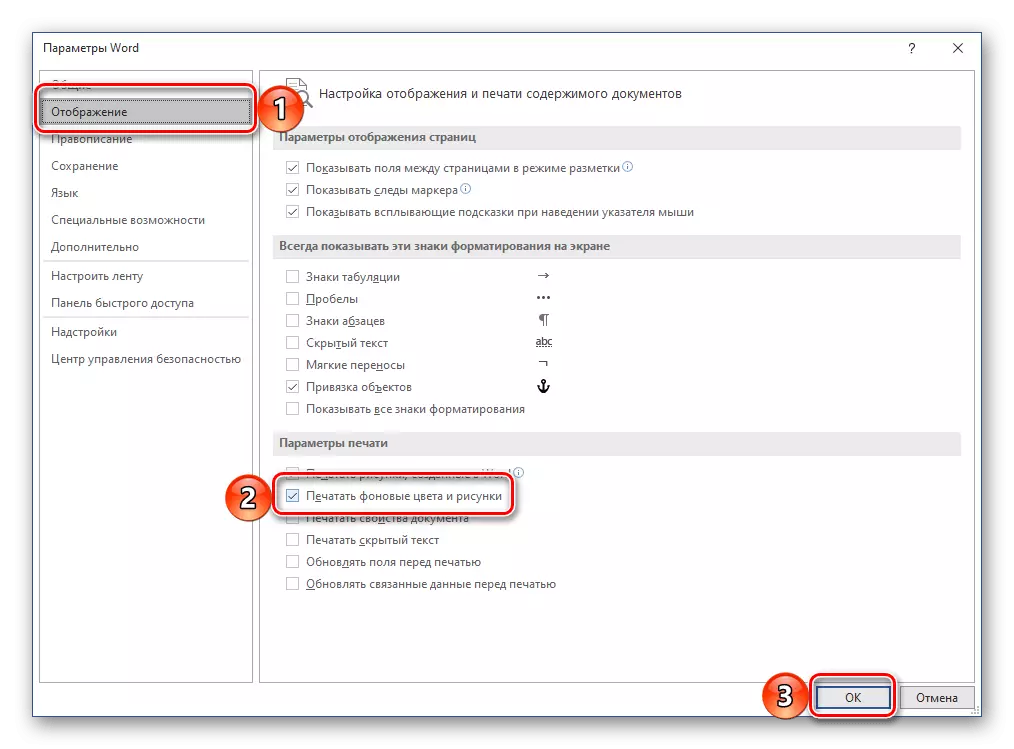
అదే చదవండి: Microsoft Word లో ముద్రణ పత్రాలు
